Trabaja de manera más inteligente con la Guía del usuario de PDFelement
Cómo cambiar el color de fondo de un PDF en Mac
La función de Fondo en PDFelemento para Mac le permite establecer un color para el fondo o importar una imagen para hacer sus páginas PDF más atractivas.
1. Añadir fondo a las páginas PDF
- Vaya al botón "Herramienta" > "Fondo" > "Añadir fondo" de la barra de herramientas.
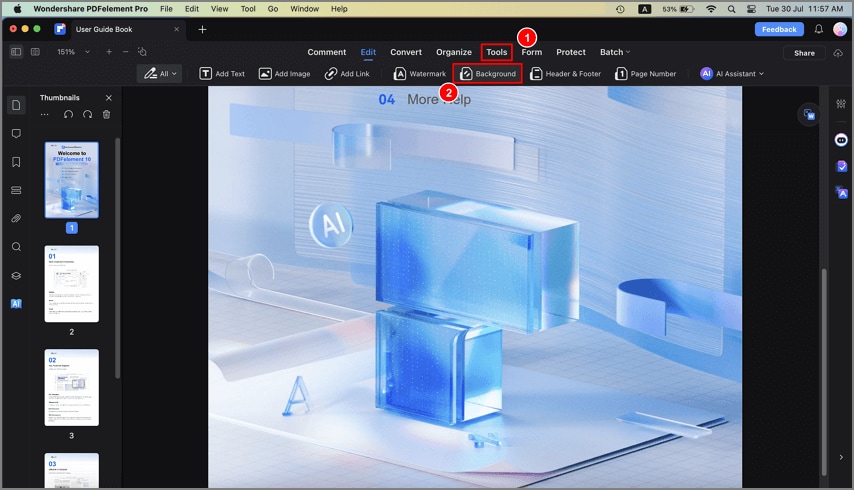
Barra de herramientas de fondo del PDF
- También puede hacer clic en el botón "Herramienta" > "Añadir o editar fondo" del menú superior.
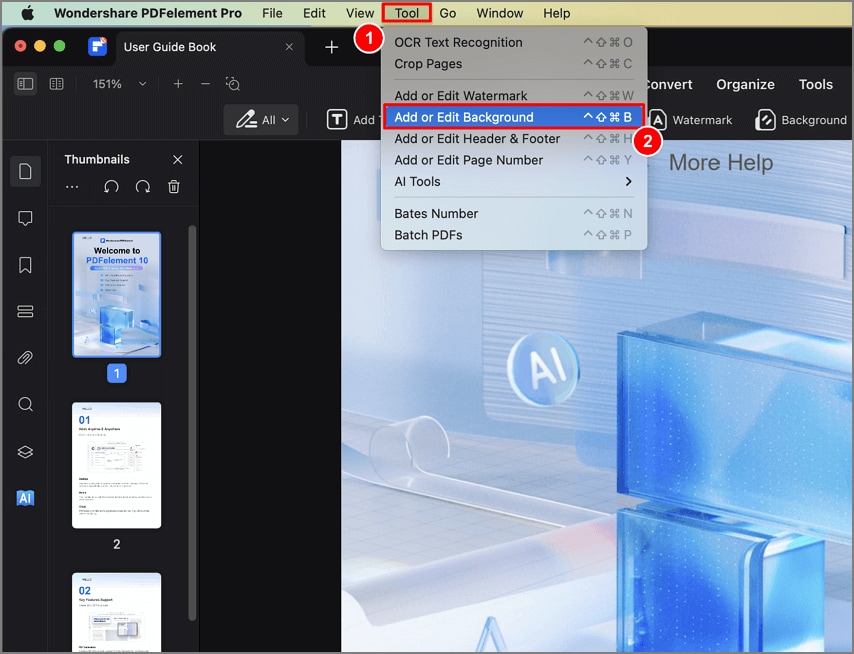
Menú de fondo del PDF
- Haz clic en el botón "Añadir fondo" de la ventana emergente y pulsa el icono "+" del panel de la derecha. Seleccione el "Color", "Imagen" o "PDF" en el cuadro emergente.
- Color: Elija el color que desee. Puedes configurar su aspecto y posición.
- Imagen: Haga clic en el botón "..." para seleccionar una imagen de su Mac y utilizarla como fondo. Puedes configurar su aspecto y posición.
- PDF: Haga clic en el botón "..." para seleccionar un PDF en su Mac y elegir una página específica como fondo. Puedes configurar su aspecto y posición.
- Haga clic en "Aplicar" cuando termine de editar para guardar la modificación.
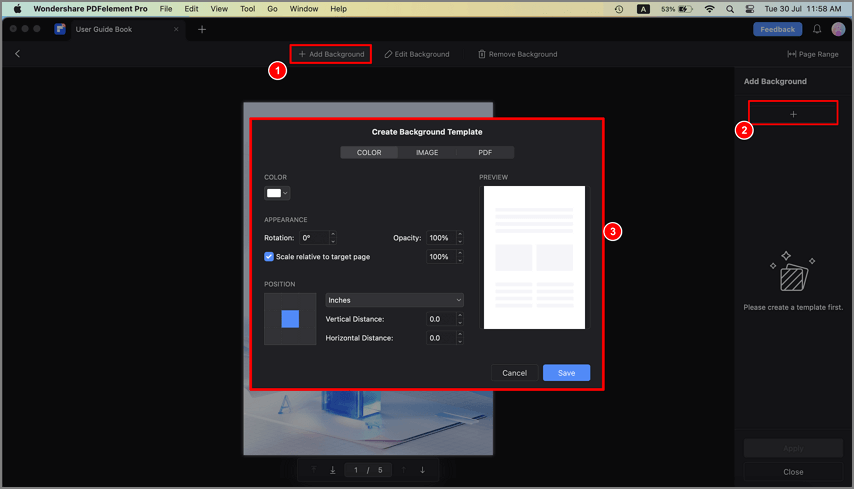
Añadir fondo
2. Editar el fondo
- Para editar el fondo existente de un archivo, haga clic en el botón "Editar fondo" y pulse el icono "Editar" en el panel de la derecha. En la ventana emergente Editar fondo, cambie la configuración según sea necesario.
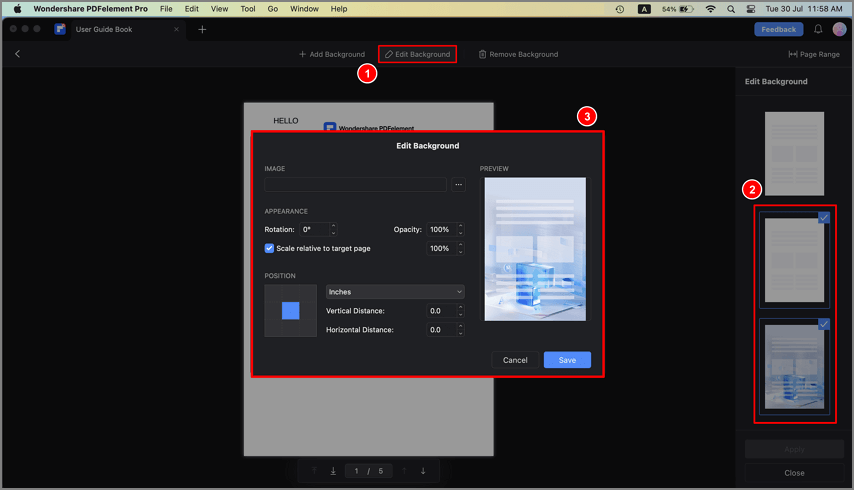
Editar fondo
3. Eliminar el fondo
- Para eliminar el fondo, haga clic en el botón "Eliminar fondo". Coloque el cursor sobre el fondo aplicado en el panel de la derecha y haga clic en el botón "Borrar" para eliminarlo.
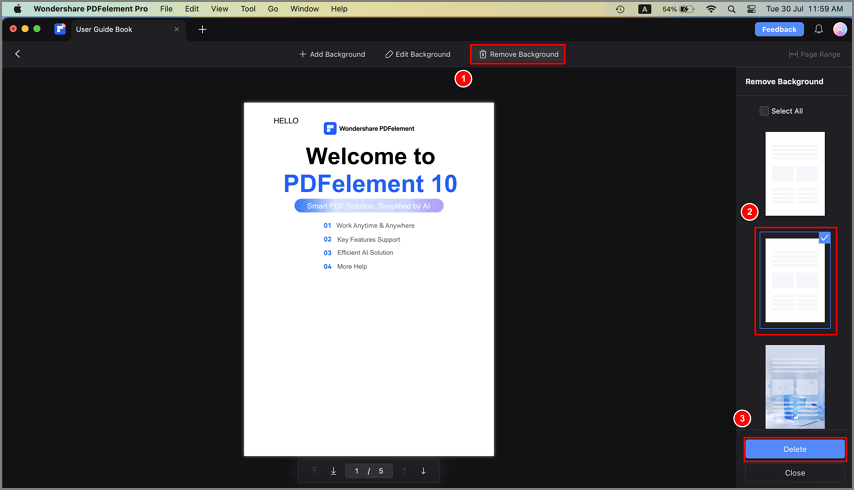
Eliminar el fondo
4.Lote para añadir y eliminar fondos
- Para añadir el fondo por lotes, puede hacer clic en el botón "Lote" > "Añadir fondo", cargar todos los archivos que necesite añadir el mismo fondo, elegir un fondo o hacer clic en el botón "+" de la derecha para crear uno nuevo, hacer clic en el botón "Aplicar" y elegir una carpeta de salida para proceder con la acción.
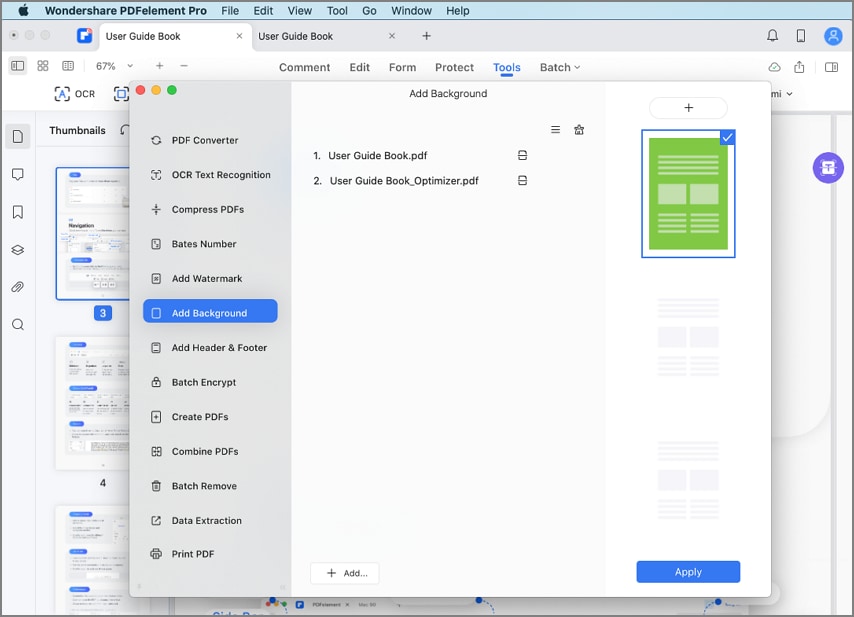
Lote para añadir fondo
- Para eliminar el fondo por lotes, debe hacer clic en "Lote" > "Eliminar por lotes", cargar todos los archivos que necesite eliminar su fondo, seleccionar la opción "Fondo" en el lado derecho y luego hacer clic en el botón "Aplicar". Además, elija una carpeta de salida y proceda con la acción.
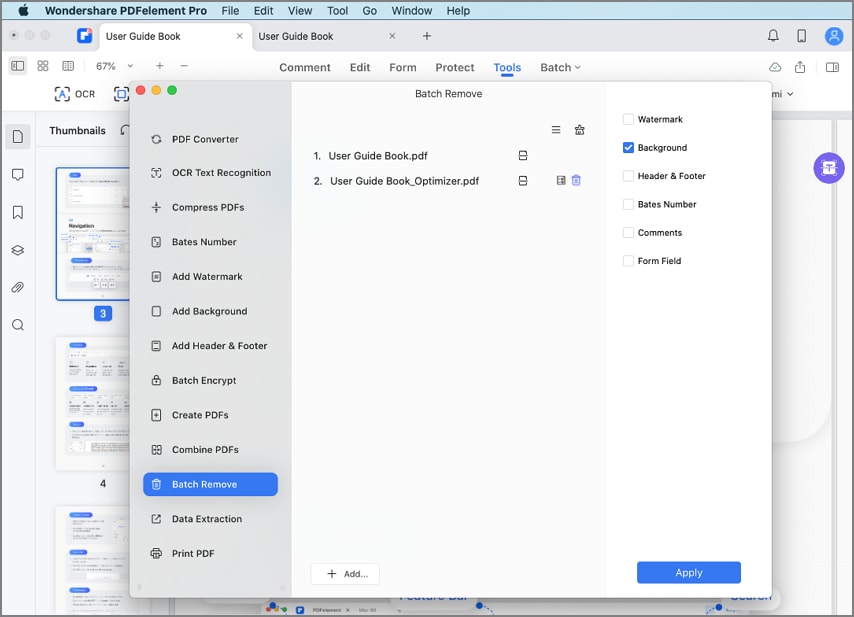
Lote para eliminar el fondo


